苹果微信怎么截长屏截图 微信长截图技巧
苹果微信怎么截长屏截图,现今社交软件中,微信依旧是大众使用最广泛的一款。微信提供的更方便的聊天和社交,让用户们离不开它。然而在聊天的过程中,我们或多或少会遇上一些问题,比如需要分享一些图文资料或聊天记录。这时苹果微信的高级功能——长截图功能就可以派上用场了。那么如何截长屏截图?在截取微信长截图时还有哪些技巧呢?让我们一起来看看吧。
微信长截图技巧
微信长截图用了这么久的微信一定不知道微信如何长截图吧?1 . 打开「我」-「收藏」-点击右上角「+」
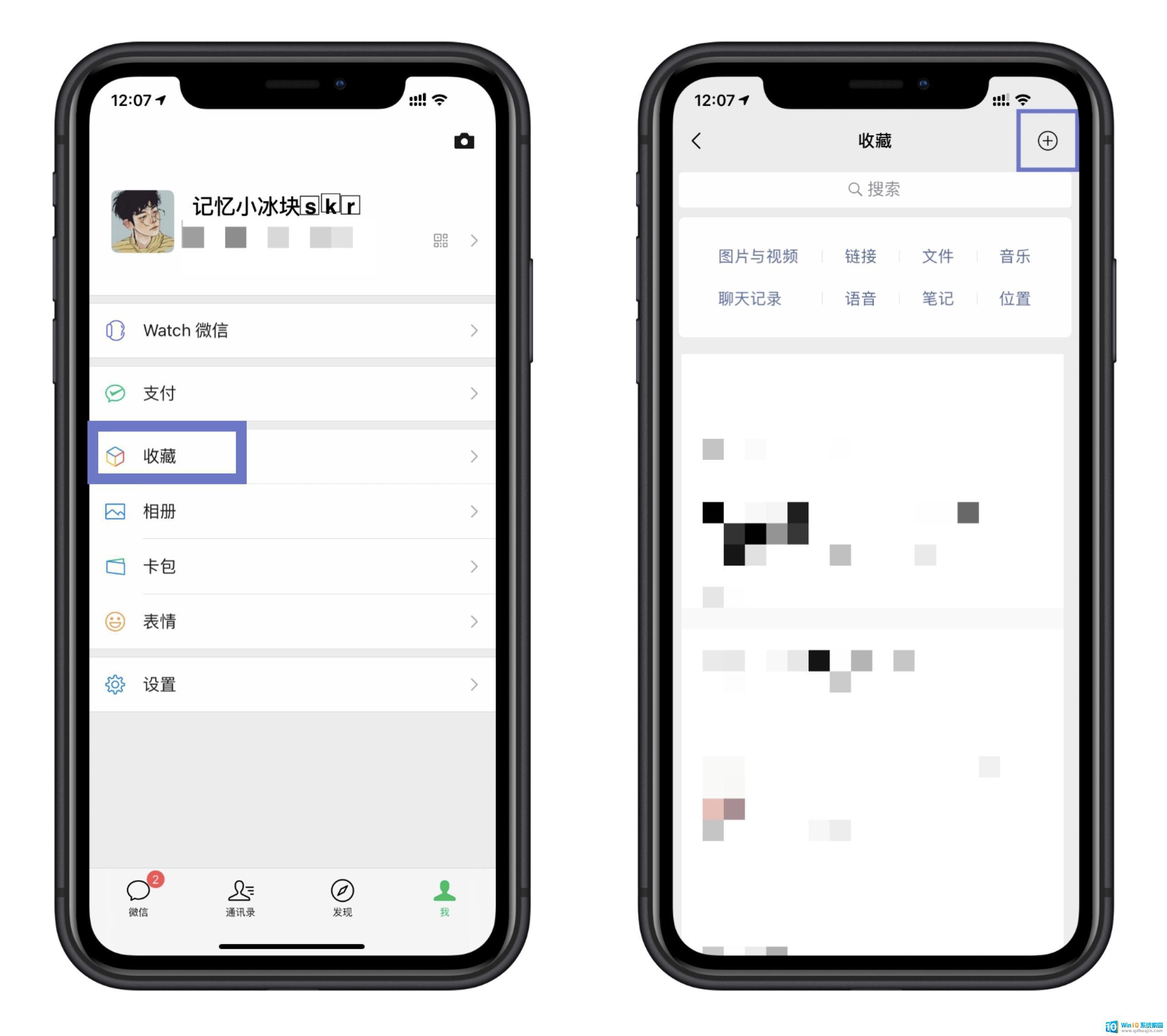
2 . 点击图片按钮,并且按照顺序选择照片后点击「完成」
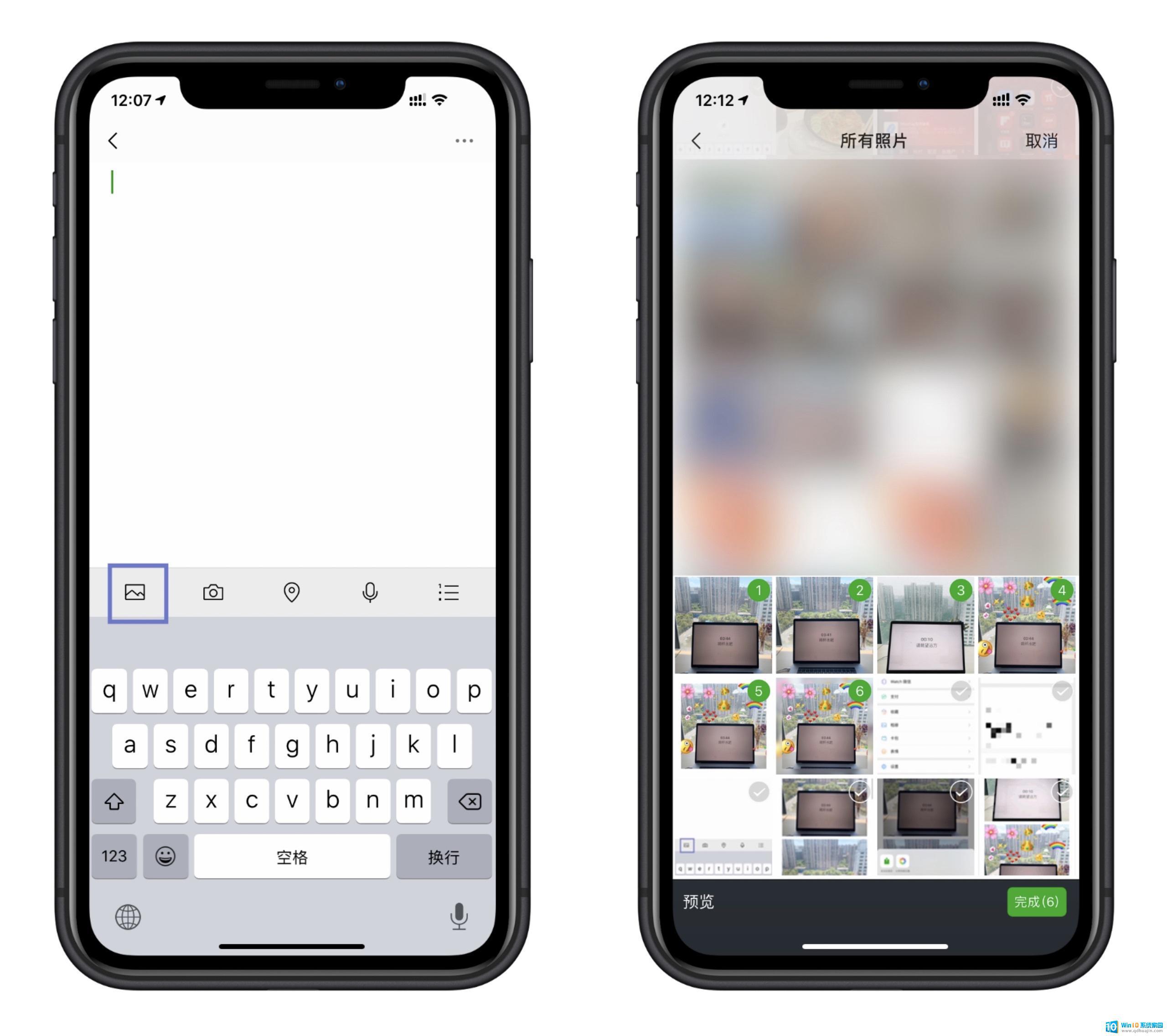
3 . 点击右上角「…」-「保存为图片」即可
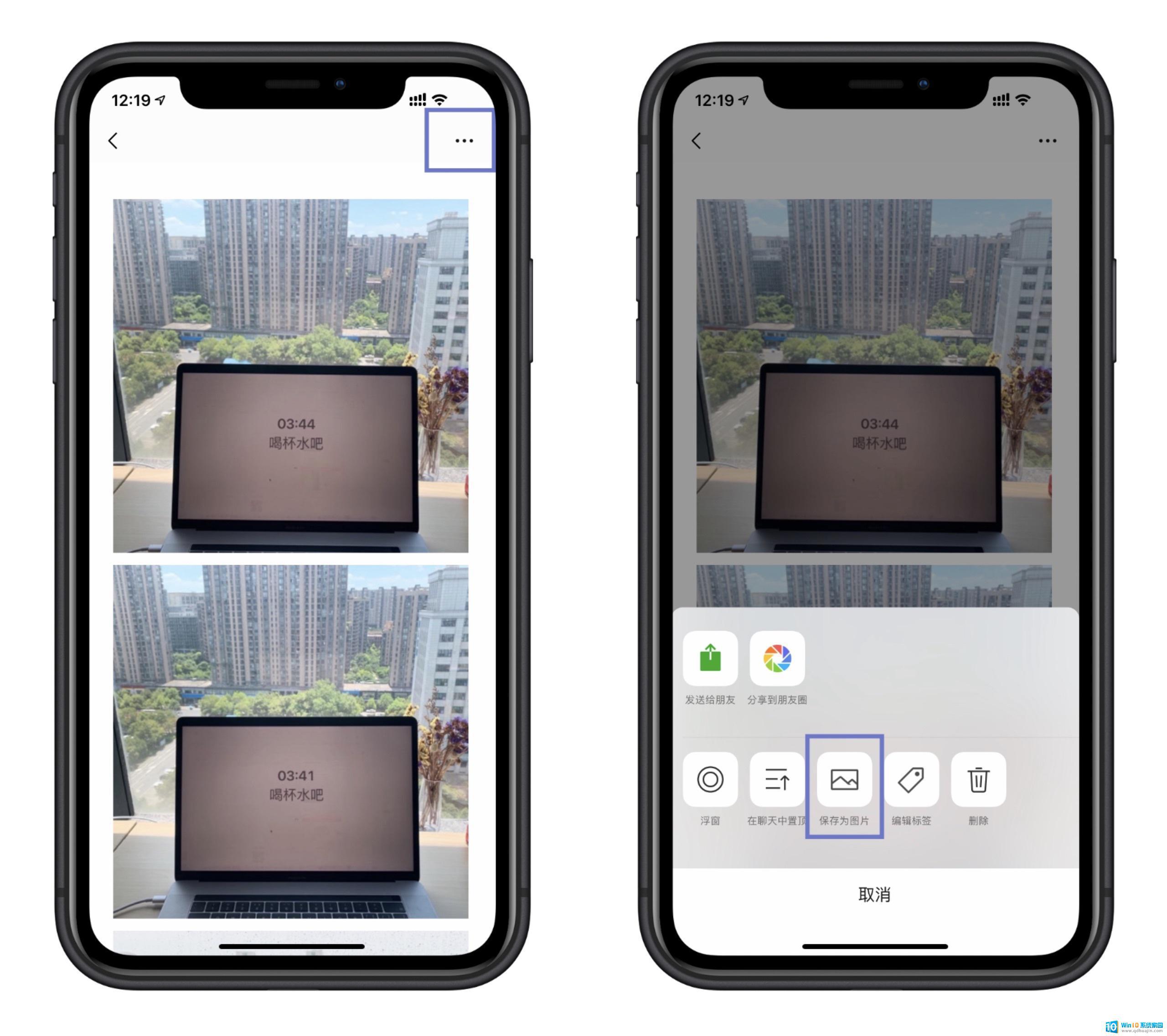 QQ 聊天记录长截图
QQ 聊天记录长截图1 . 在 QQ 中进入需要截图的聊天对话框,长按聊天气泡点击右侧三角形选择截图
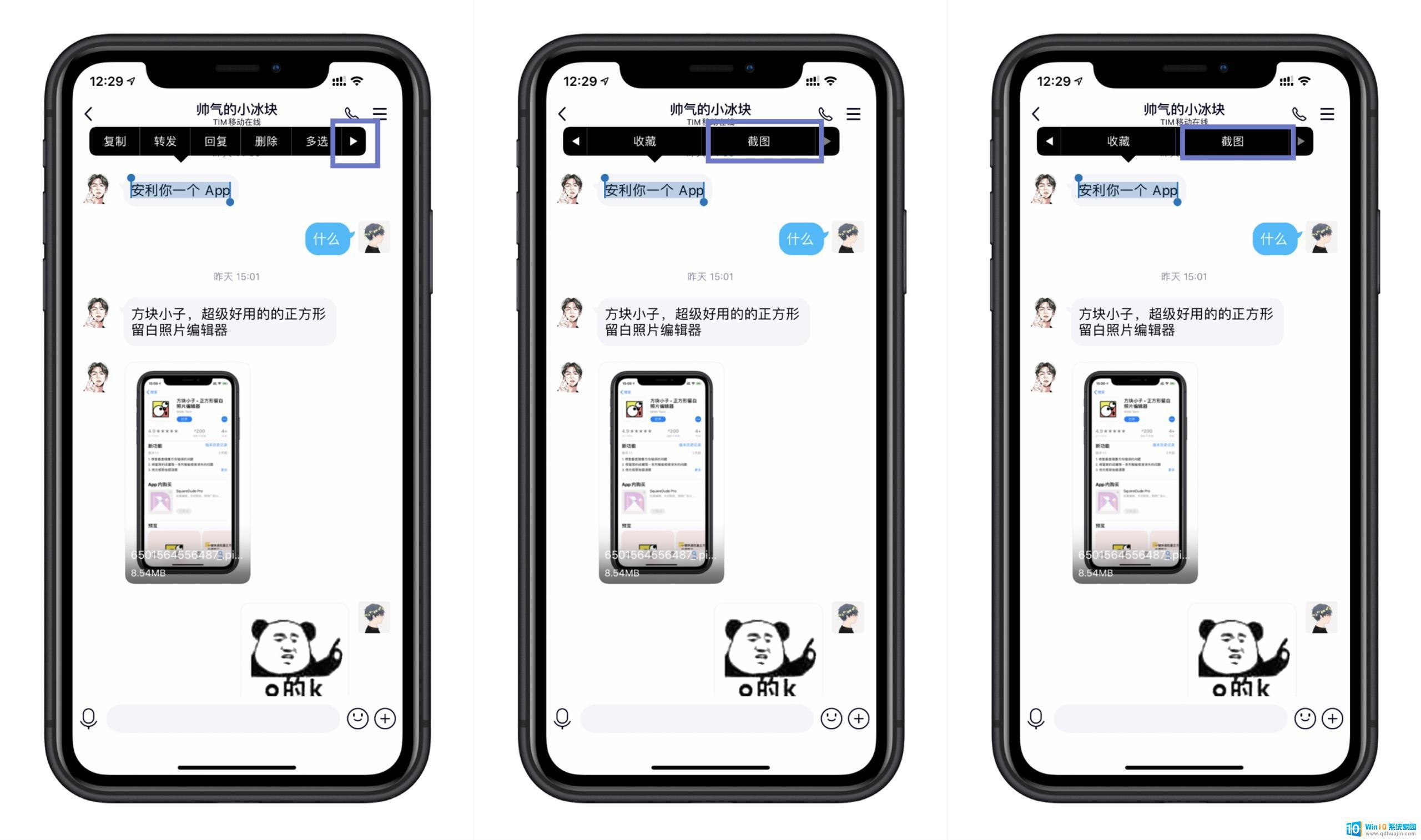
2 .选择需要截图的内容,点击完成
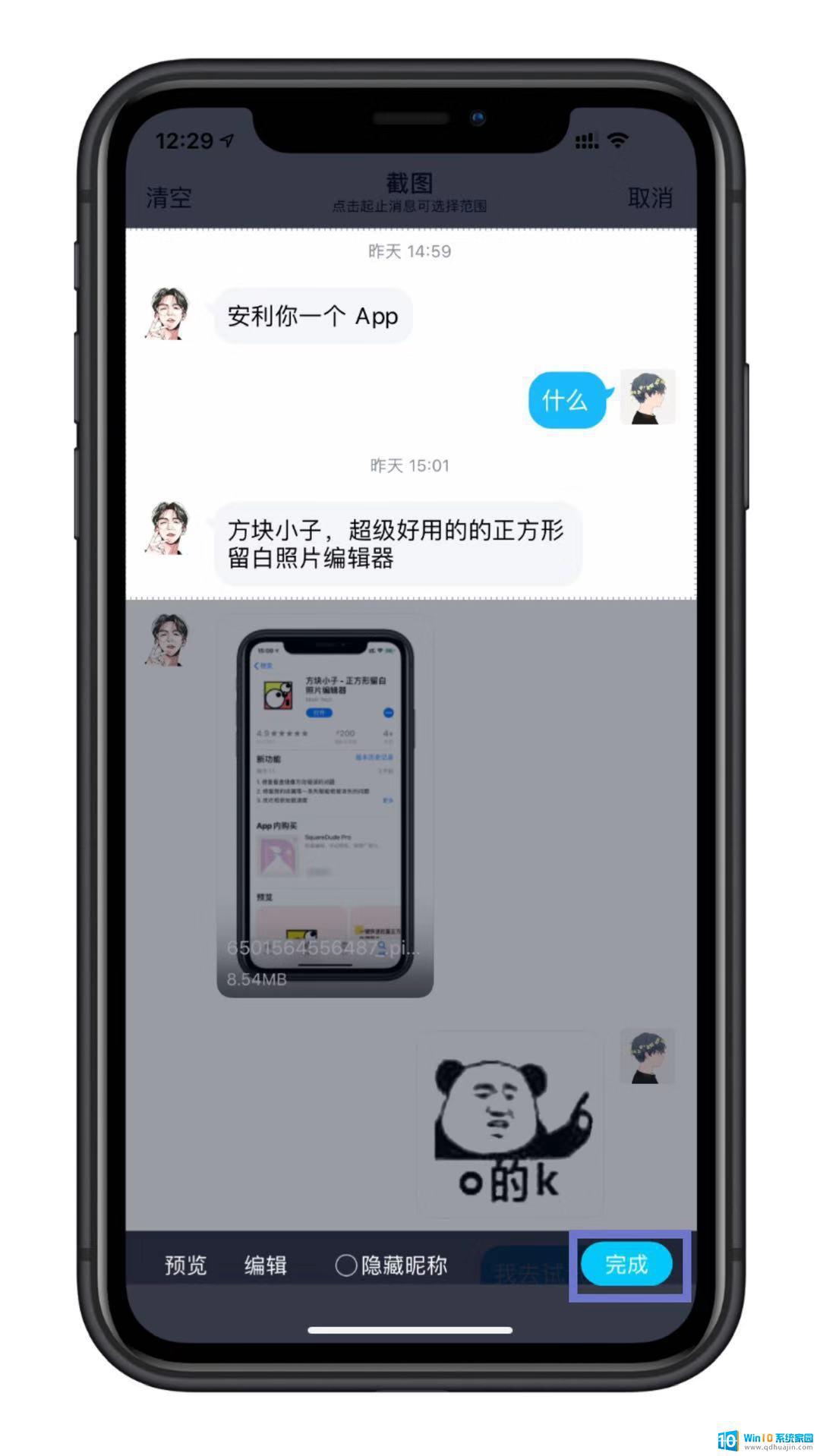
值得一提的是:QQ 的聊天记录截图还支持隐藏昵称的功能,给头像和昵称打上马赛克!
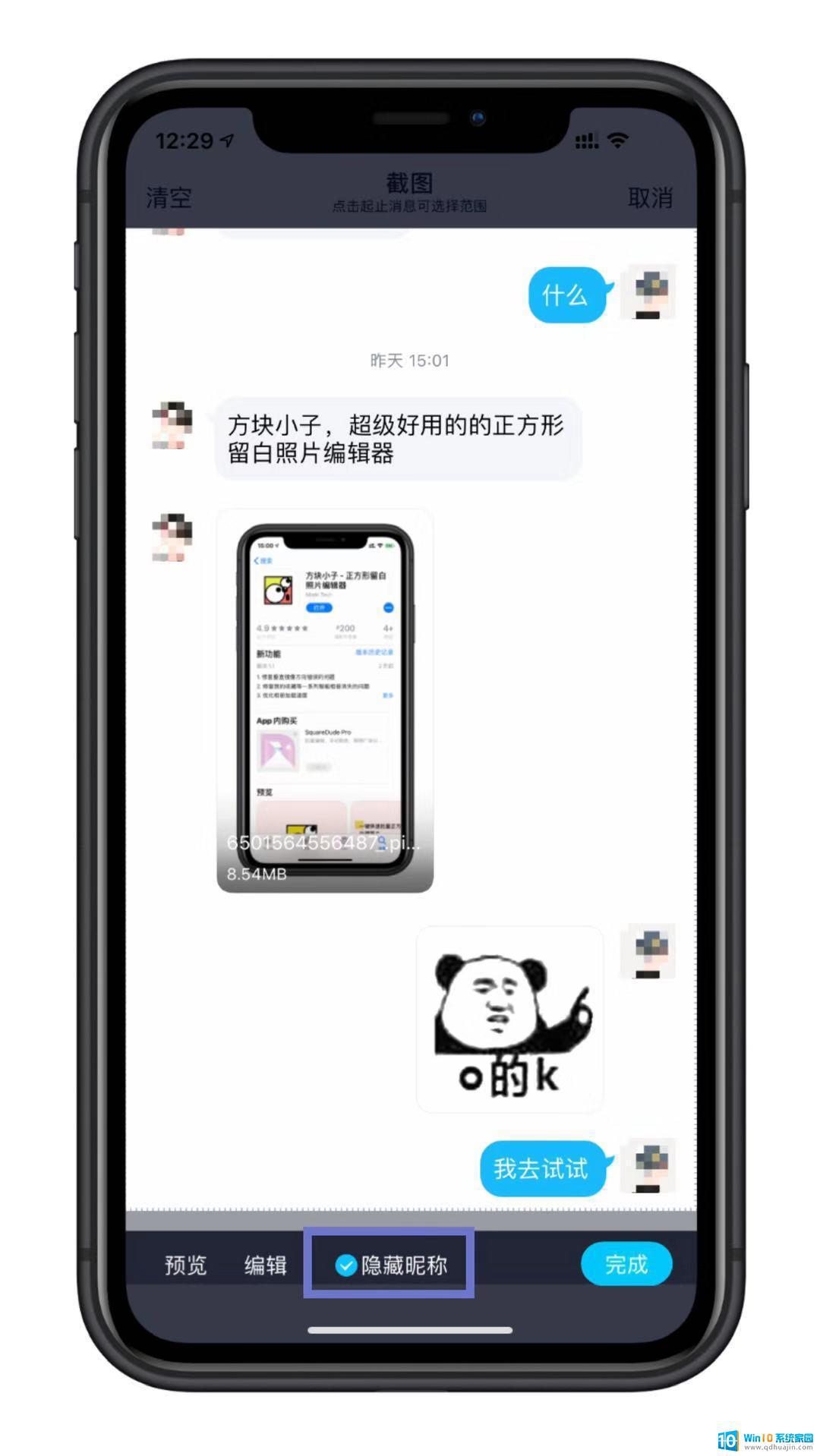 第三方应用长截图
第三方应用长截图以速拼为例1 . 截取多张照片后打开「速拼」
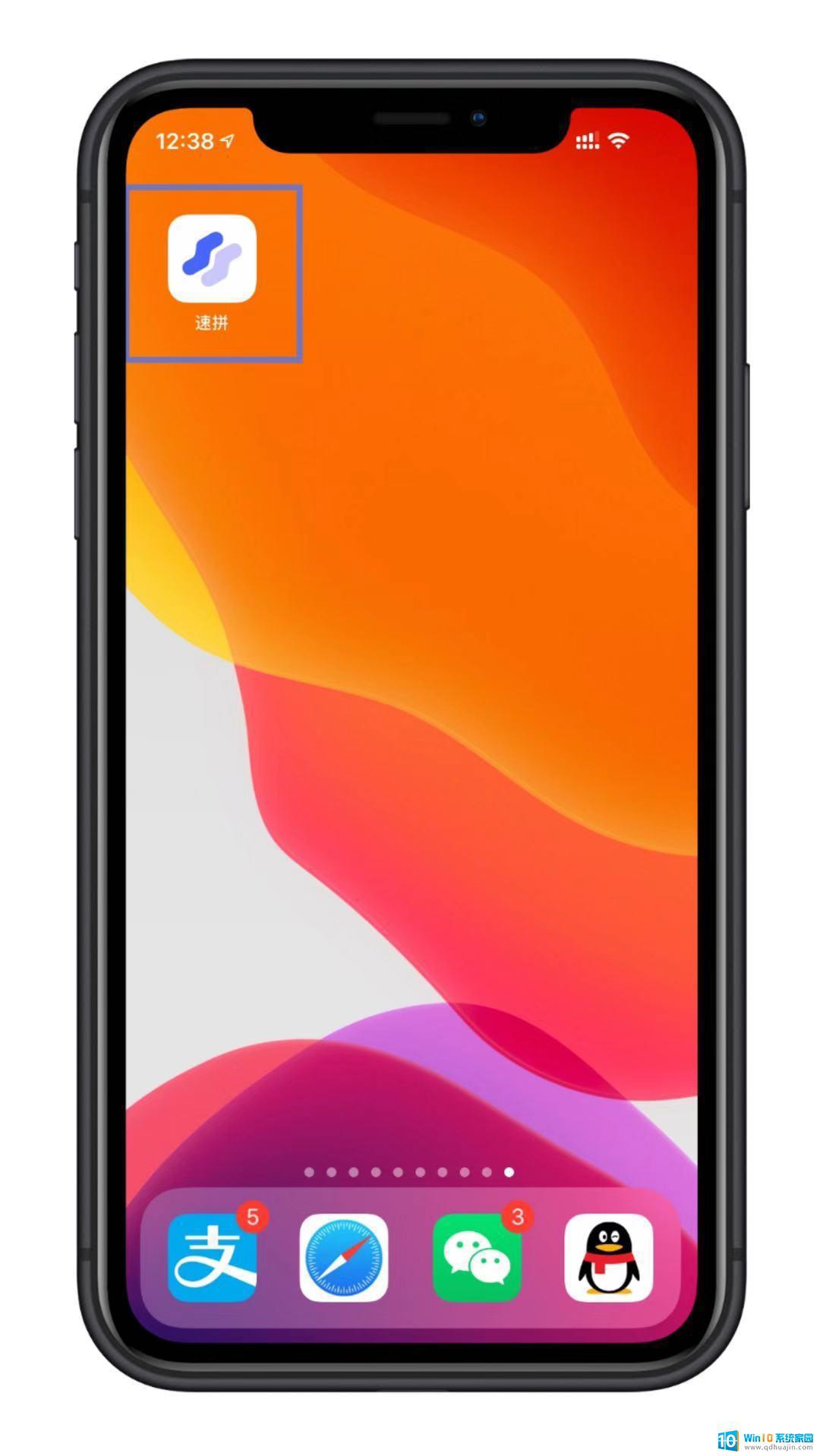
2 . 选择图片点击下方横拼和竖拼再点击右上角的箭头完成。
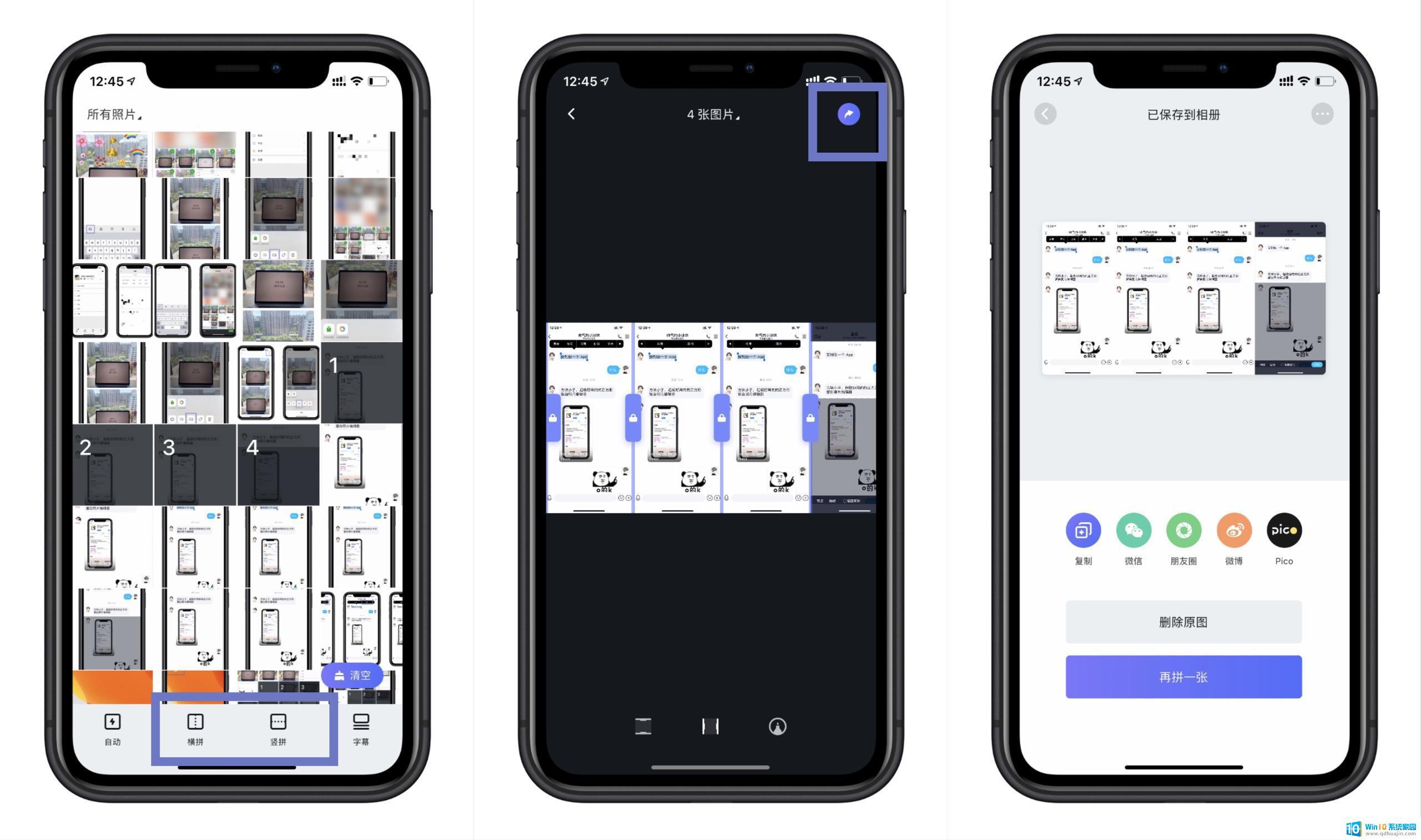
这款应用还有字幕长截图的功能,很适合追剧党同类型的应用还有很多。比较有名的应用如「Picsew」(1 元 ,无内购无广告性价比高),「米汤姐的相馆」(免费,无广告,界面设计平庸),「Tailor」(免费,高级功能付费)。
iOS 13 Safari 浏览器自带截图注意⚠️:
这是 iOS 13 测试版的功能,正式版的用户在今年 9 月份更新才能使用并且当前只能保存 PDF 到手机「文件」,并不能直接保存「照片」1 . 用 Safari 打开网页,截图点击左下角图片选择「整页」-「完成」-「储存 PDF 到文件」
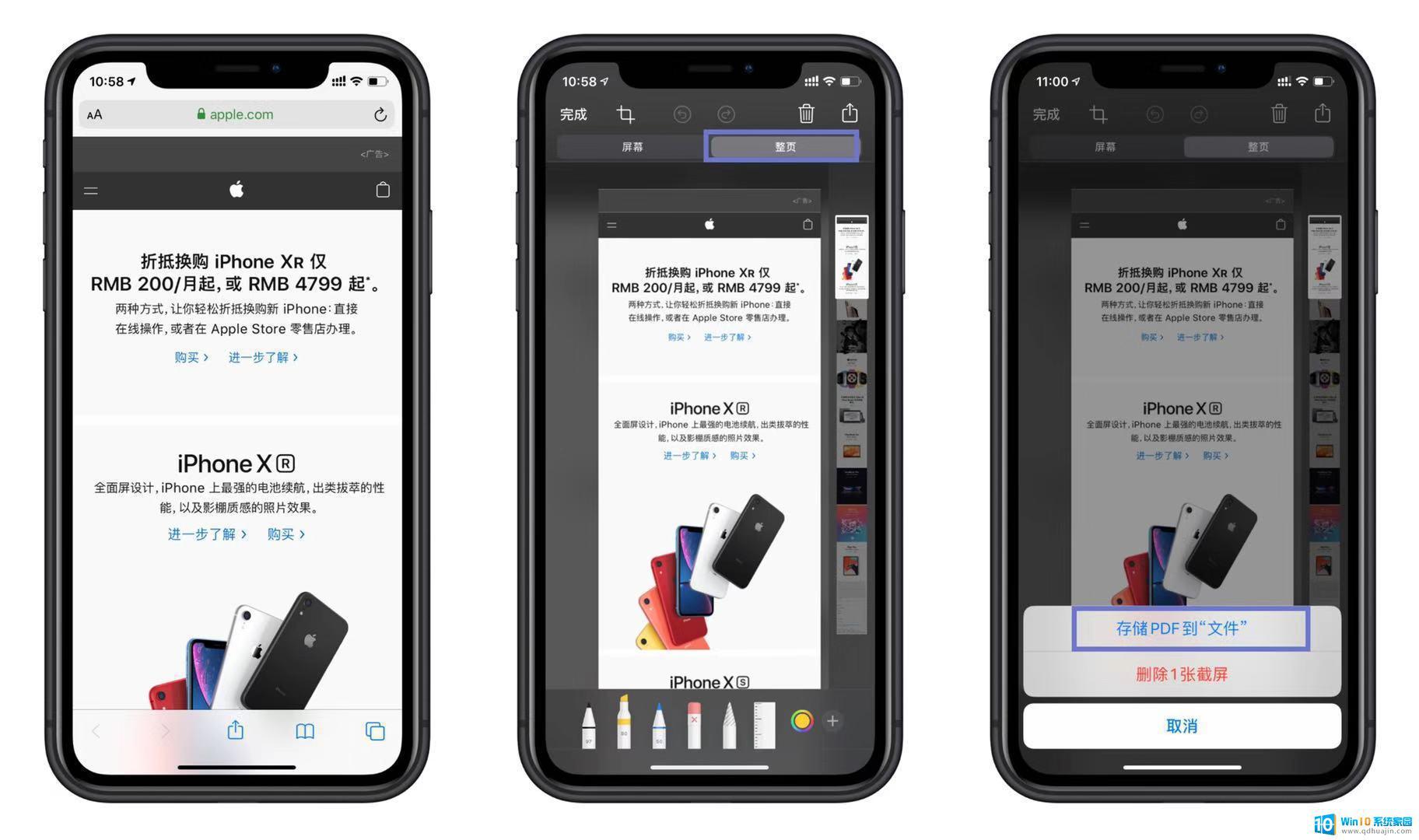
2 . 就可以在文件里查看并使用了
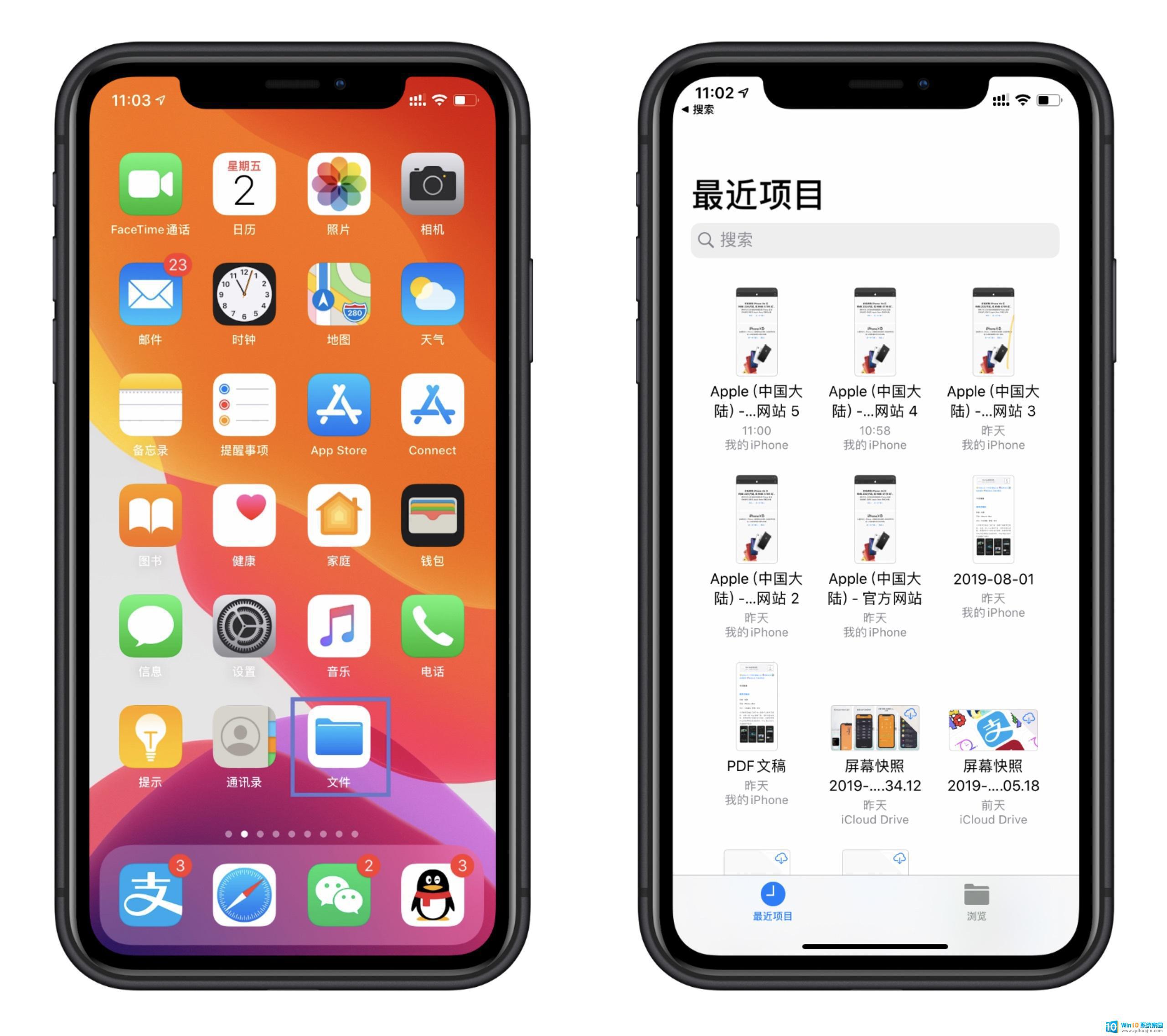
3 . 在「文件」中用微信分享 PDF 给小伙伴们吧
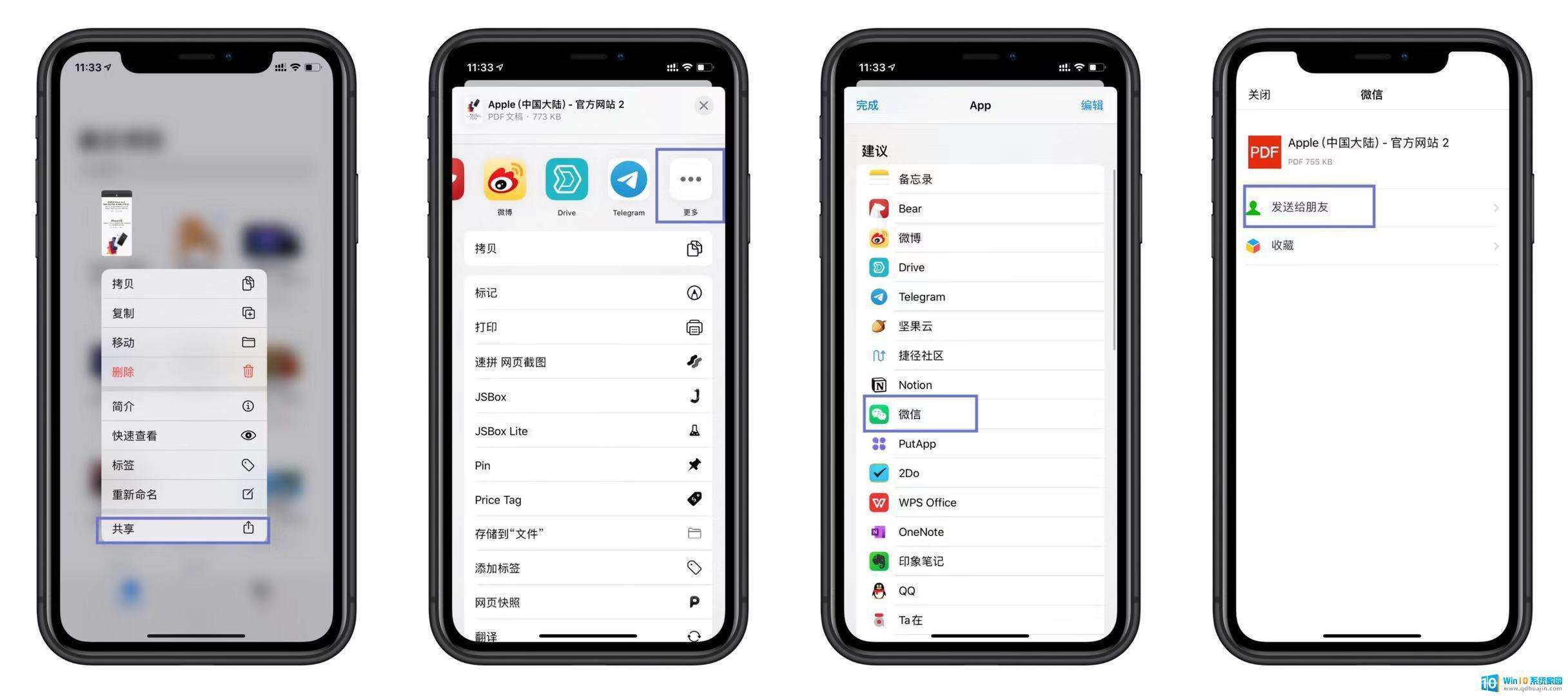 总结
总结如果你的需求只是简单的图片拼接,使用频率不高。微信自带的功能可以解决燃眉之急;第三方的应用功能更加丰富,可以帮你自动识别重复内容进行无缝拼接;iOS 13 自带的功能目前只能支持 PDF ,更适合保存资料,不适合分享到社交网站。手机里常备一个长截图应用还是十分必要的。
苹果微信截长屏截图的操作步骤非常简单,而且微信长截图技巧也很实用。对于那些需要分享长图片或长文字的用户来说,这些技巧肯定能够提高效率和便利性。希望这篇文章能够帮助大家更好地使用微信,并解决相关的问题。





